WPS excel标记每一行的最大值的方法
时间:2024-05-11 10:40:33作者:极光下载站人气:95
有些小伙伴在使用wps这款软件的时候,想要通过该软件中的表格数据进行相应的编辑操作,将其中的每一行的最大值进行快速的用颜色标记出来,这样可以让我们清晰的看到哪一行的最大值是多少,而想要进行这样的设置,可以通过条件格式下的新建规则功能,进行=B2=MAX($B2:$K2)公式的设置,之后我们哈可以设置一下标记的颜色就好了,下方是关于如何使用WPS excel表格标记每一行的最大值的具体操作方法,如果你需要的情况下可以看看方法教程,希望小编的方法教程对大家有所帮助。
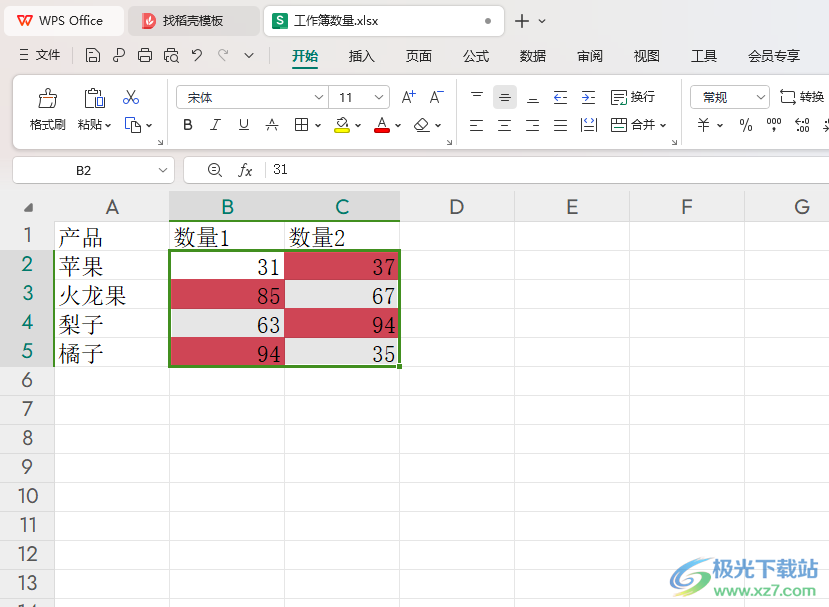
方法步骤
1.将需要设置的数据选中,然后点击工具栏中的【条件格式】选项,然后点击下拉选项中的【新建规则】选项。
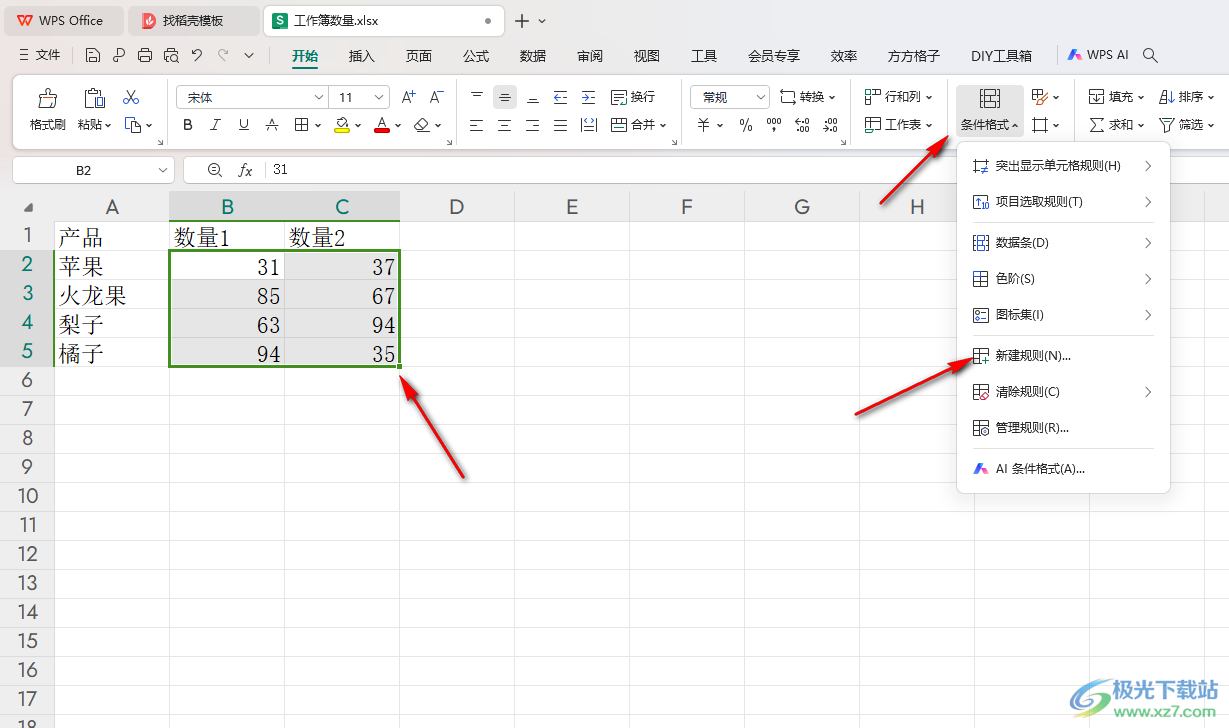
2.这时候,我们在打开的窗口中,将其中的【使用公式确定要设置格式的单元格】选项进行点击。
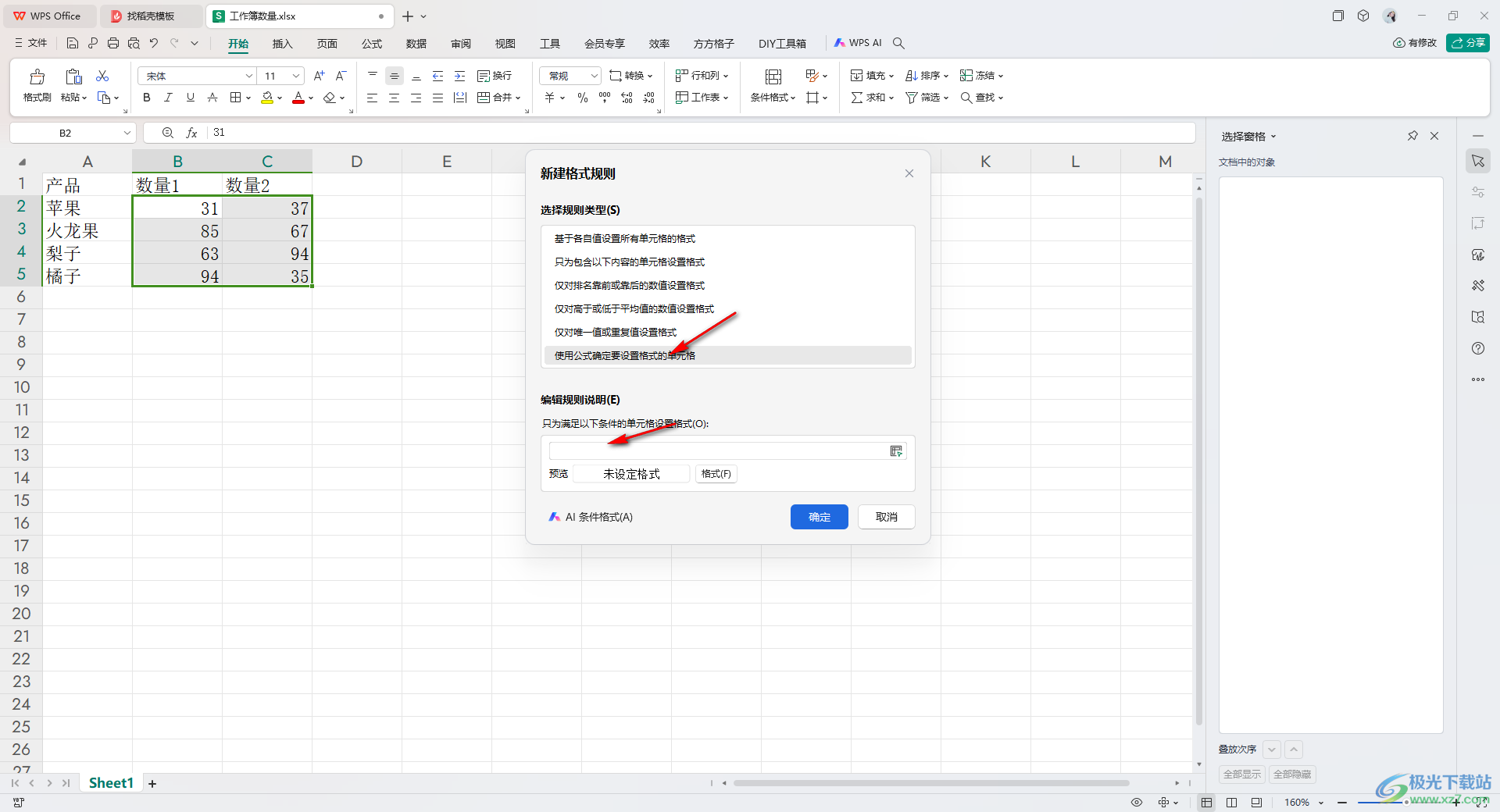
3.然后在下方的输入框中输入【=B2=MAX($B2:$K2)】公式,之后点击【格式】选项。
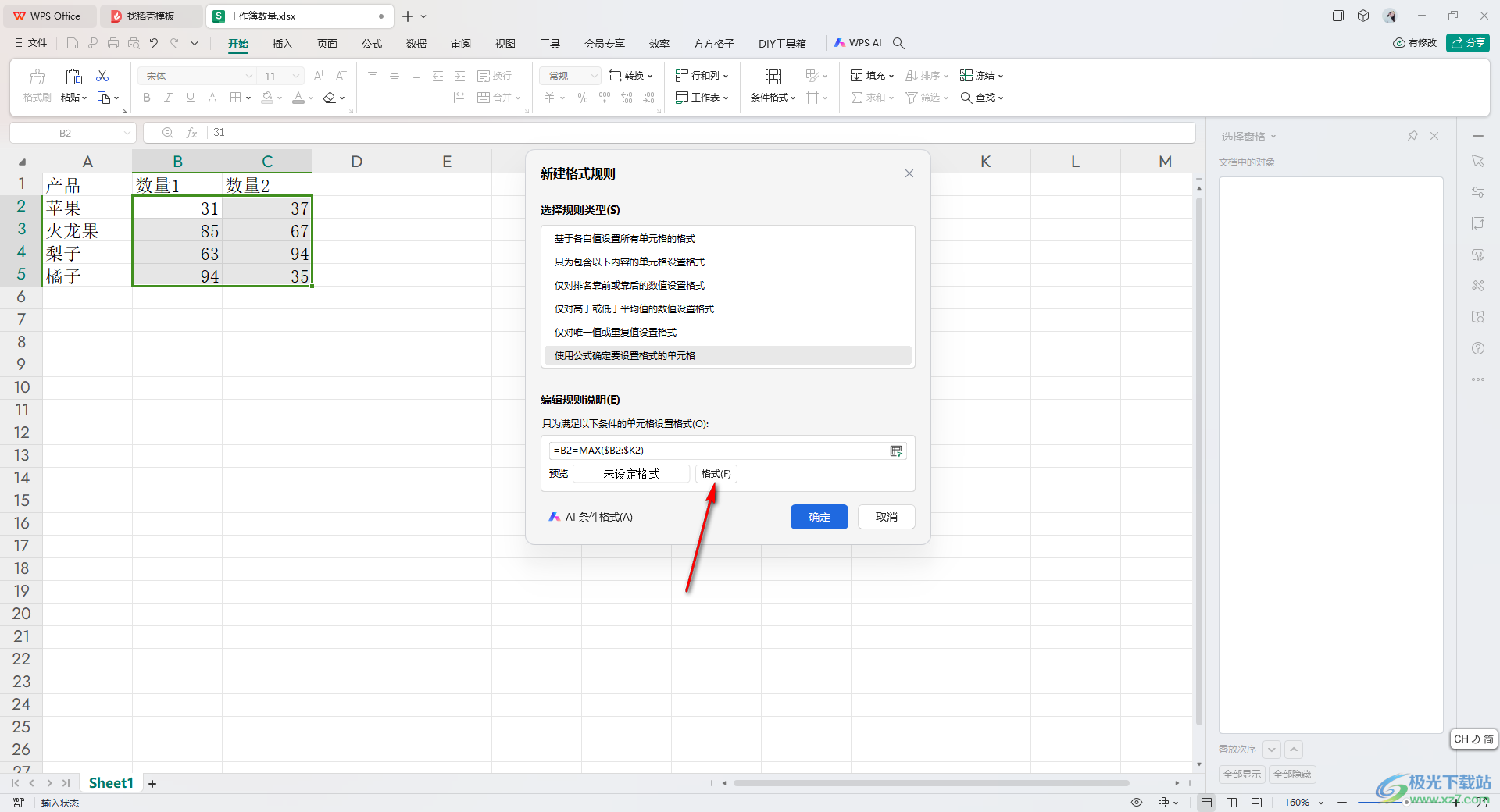
4.在打开的窗口中,将【图案】选项点击一下,然后选择自己喜欢的一种颜色,之后点击底部的确定按钮。
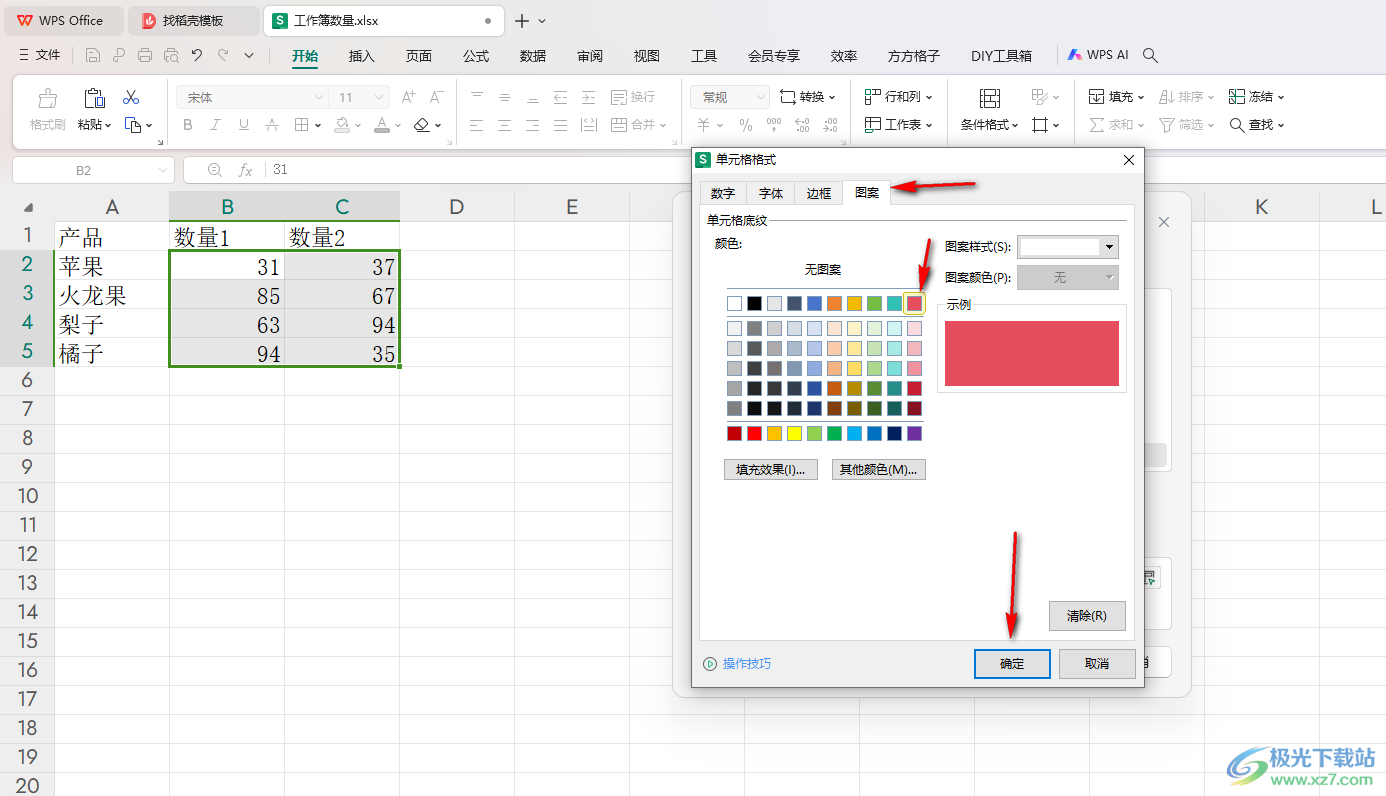
5.完成之后,再将当前窗口中的确定按钮进行点击一下。
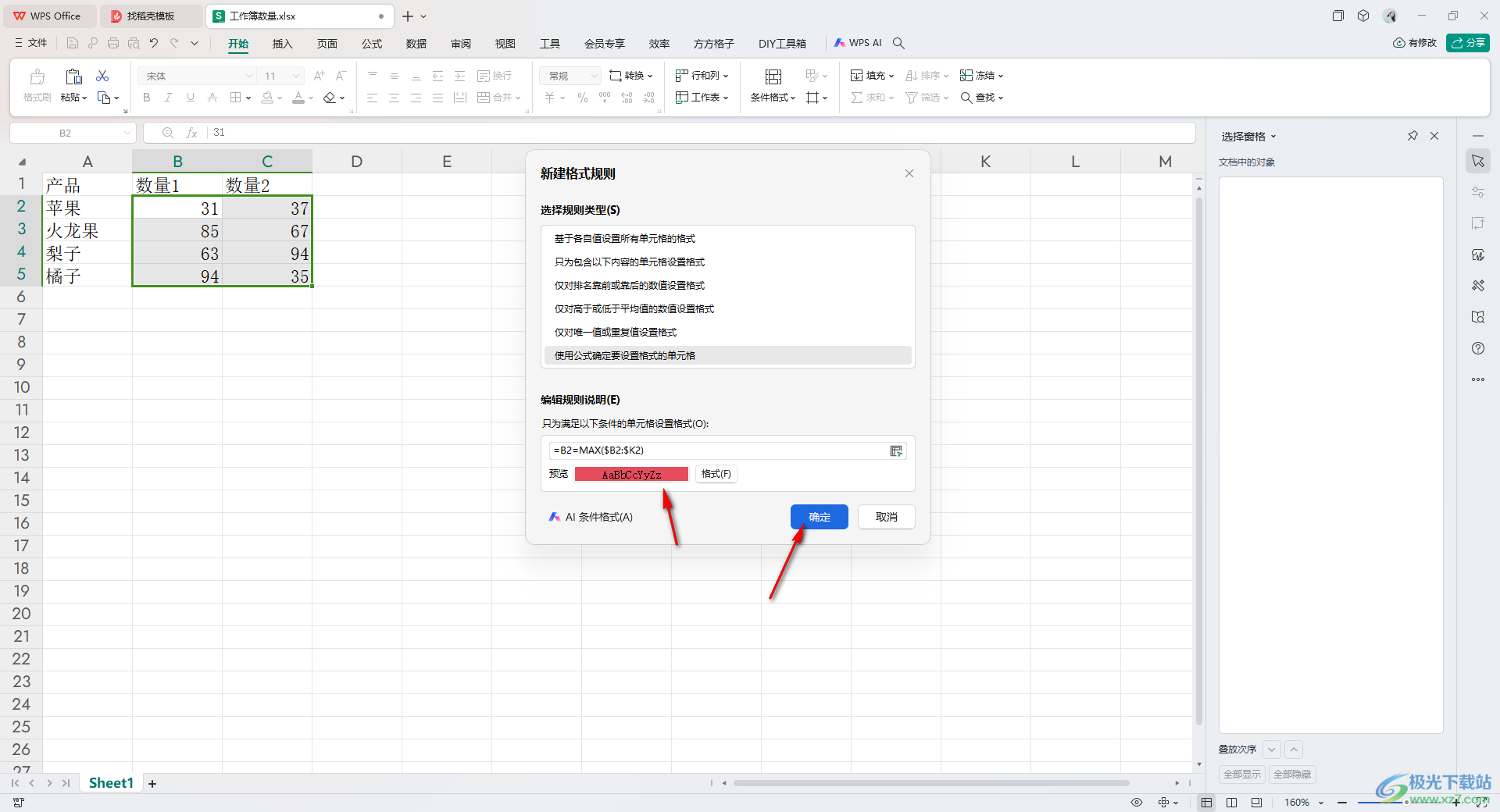
6.这时候,我们就可以查看到我们框选出来的数据中,每一行的数据最大值都会进行相应颜色的标记。
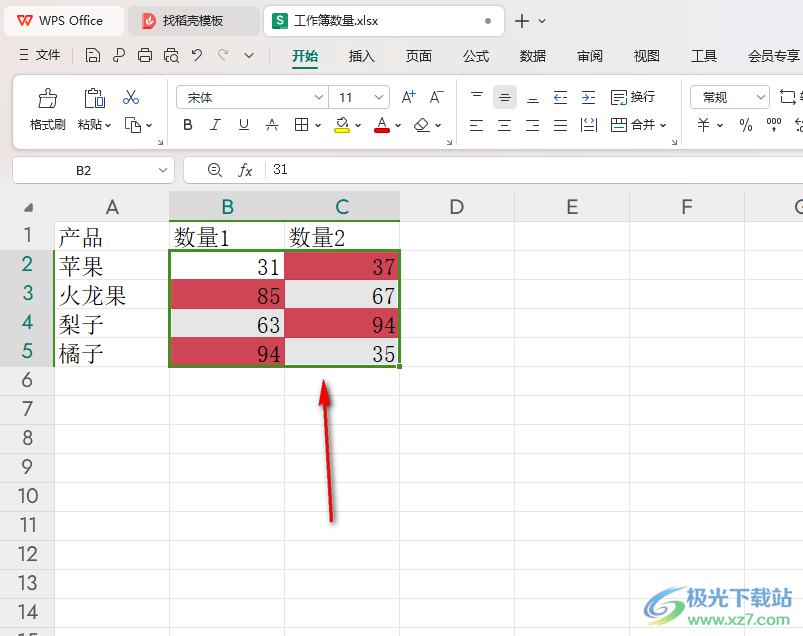
以上就是关于如何使用WPS Excel标记每一行的最大值的具体操作方法,我们想要将其中的每一行的最大值进行快速的用颜色标记出来,那么我们就可以通过上述的教程进行简单的操作一下即可,感兴趣的话可以操作试试。

大小:240.07 MB版本:v12.1.0.18608环境:WinAll, WinXP, Win7, Win10
- 进入下载
相关推荐
相关下载
热门阅览
- 1百度网盘分享密码暴力破解方法,怎么破解百度网盘加密链接
- 2keyshot6破解安装步骤-keyshot6破解安装教程
- 3apktool手机版使用教程-apktool使用方法
- 4mac版steam怎么设置中文 steam mac版设置中文教程
- 5抖音推荐怎么设置页面?抖音推荐界面重新设置教程
- 6电脑怎么开启VT 如何开启VT的详细教程!
- 7掌上英雄联盟怎么注销账号?掌上英雄联盟怎么退出登录
- 8rar文件怎么打开?如何打开rar格式文件
- 9掌上wegame怎么查别人战绩?掌上wegame怎么看别人英雄联盟战绩
- 10qq邮箱格式怎么写?qq邮箱格式是什么样的以及注册英文邮箱的方法
- 11怎么安装会声会影x7?会声会影x7安装教程
- 12Word文档中轻松实现两行对齐?word文档两行文字怎么对齐?
网友评论